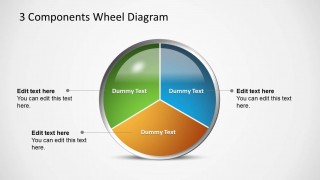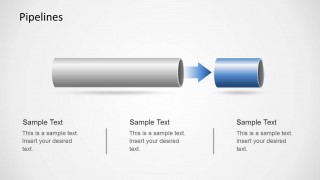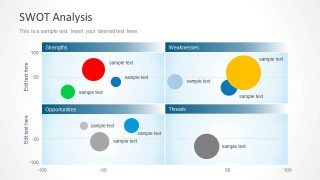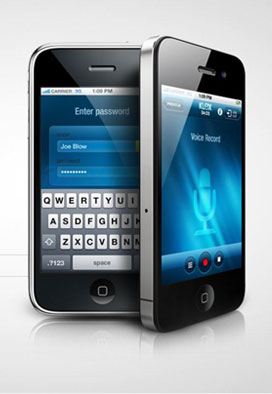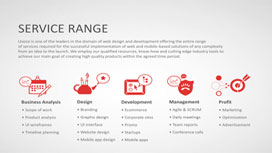Learn more how to embed presentation in WordPress
- Slides
- 21 slides
Published Apr 11, 2013 in
Business & Management
Direct Link :
Copy and paste the code below into your blog post or website
Copy URL
Embed into WordPress (learn more)
Comments
comments powered by DisqusPresentation Slides & Transcript
Presentation Slides & Transcript
Làm việc với User Control và Master Page
Nội dung
Giới thiệu User Control
Các bước tạo User Control
Giới thiệu về Master Page
Cách tạo và sử dụng
Nội dung
Giới thiệu User Control
Các bước tạo User Control
Giới thiệu về Master Page
Cách tạo và sử dụng
Giới thiệu User Control
Hỗ trợ xây dựng các điều khiển tùy biến nếu các điều khiển hiện hành không đáp ứng được yêu cầu.
Ví dụ: Nếu Website ứng dụng của bạn cần có phần đăng nhập ở rất nhiều trang thì giải pháp tốt nhất là tạo trước phần đăng nhập, khi đó ta có thể sử dụng phần đăng nhập này trong toàn bộ ứng dụng.
Giới thiệu User Control (2)
User Custom Control có thể xem như là một "trang con“, trong đó:
Có thể chứa bất kỳ nội dung nào (trừ các thẻ
Giới thiệu User Control (3)
Mỗi một UC được đặt trong một trang có phần mở rộng là *.ascx.
Tập tin này có đặc điểm là không truy cập trực tiếp từ trình duyệt mà chỉ được chèn vào các trang *.aspx.
Nội dung
Giới thiệu User Control
Các bước tạo User Control
Giới thiệu về Master Page
Cách tạo và sử dụng
Các bước tạo User Control
Việc thực hiện tạo User custom control trải qua 3 bước chính như sau:
Bước 1: Thêm một web form vào Project hiện hành
Vào menu website Add new item Web user control
Đặt tên cho user control.
Bước 2: Soạn nội dung của trang.
Bước 3: Lưu lại nội dung của trang.
Các bước tạo User Control (2)
Ví dụ tạo User Control có tên là Bottom.ascx sau :
Các bước tạo User Control (3)
Trang Bottom.ascx có nội dung như sau:
Lưu ý khi tạo User Control
Một số điểm cần lưu ý khi tạo UC:
Trang UC cũng có trang Code C# tương ứng là : .ascx.cs
Đầu trang ascx, thay vì viết chỉ dẫn <%@ Page… ta thay bằng:<%@ Control…
Trong UC không có cặp thẻ HTML, BODY, FORM.
Lưu ý khi tạo User Control (2)
Khi "chèn" UC vào trang aspx:
Cần phải thêm thẻ <%@ Register… ngay sau thẻ <%@ Page…
Hoặc có thể dùng phương pháp kéo-thả bằng cách click vào trang ascx và "kéo-thả" vào form .aspx (ở chế độ Design view).
Một UC có thể xuất hiện nhiều lần trong một trang.
Muốn thay đổi UC trên các trang thì phải trở về trang ascx ban đầu để chỉnh sửa.
Nội dung
Giới thiệu User Control
Các bước tạo User Control
Giới thiệu về Master Page
Cách tạo và sử dụng Master Page
Nội dung
Giới thiệu User Control
Các bước tạo User Control
Giới thiệu về Master Page
Cách tạo và sử dụng Master Page
Giới thiệu về Master Page
Các bước tạo MasterPage giống với tạo các trang aspx:
Trên hộp Add New Item chọn MasterPage
Phần mở rộng của MasterPage là .Master.
Phần code behide của MasterPage là .master.cs
Có thể tạo nhiều MasterPage cho một ứng dụng web của mình.
Nội dung
Giới thiệu User Control
Các bước tạo User Control
Giới thiệu về Master Page
Cách tạo và sử dụng Master Page
Cách tạo và sử dụng Master Page
Bước 1: tạo một trang Master Page
Cách tạo và sử dụng Master Page (2)
Bước 2: thiết kế trang Master Page vừa tạo
Cách tạo và sử dụng Master Page (3)
Bước 3: sử dụng trang Master Page
Thiết kế trang Default.aspx sử dụng Master Page
Chọn vào CheckBox này
Cách tạo và sử dụng Master Page (4)
Chọn trang Master Page cần đưa vào trang Defaul.aspx
Cách tạo và sử dụng Master Page (4)
Kết quả của trang Default.aspx
Kết quả của trang Default.aspx
More Presentations
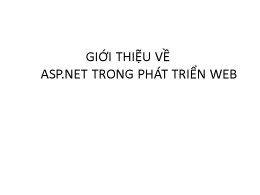
By multibeautyvn
Published Apr 11, 2013
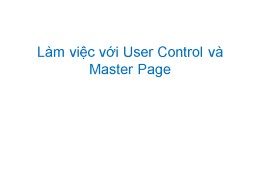
By multibeautyvn
Published Apr 11, 2013

By multibeautyvn
Published Apr 11, 2013
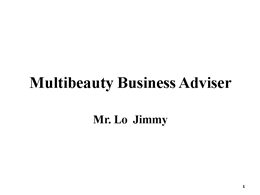
By multibeautyvn
Published Apr 21, 2013

By multibeautyvn
Published Apr 21, 2013

By multibeautyvn
Published Apr 21, 2013
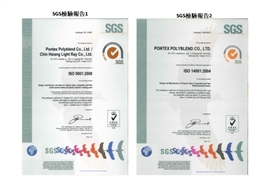
By multibeautyvn
Published Apr 25, 2013